发布时间:2016-09-13 16: 43: 00
很多情况下,我们需要将模型分组,比如,使用DynaMesh直接将一个初始模型雕刻成为一个角色,最后希望一键给模型的脸部上色时,发现脸部和身体是一个整体。那么如何将一个整体的模型分开,遇到此类问题,你是如何解决的,本文提供方两个方法供参考。
1)在工作区拖拽出模型,创建物体后按“T”或者激活Edit按钮进入编辑模式。Shift+Ctrl+Alt框选需要分组的部分,框选部分以红色状态显示即是隐藏部分(也可以按Shift+Ctrl框选部分以绿色显示,即显示部分。当然这个可以通过反选隐藏来改变哪部分显示,哪部分隐藏,反选隐藏快捷键:按住Shift+Ctrl鼠标左键在工作区拖拽)。
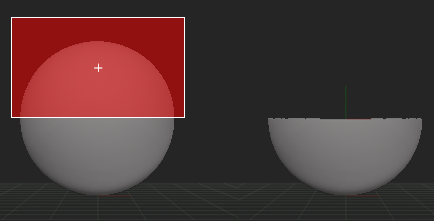
2)在Tool工具栏中打开Polygroups界面,点击GroupVisile,把可见的模型分成一个组。
3)按住shift+ctrl在空白处点一下,把模型全部显示出来。这样就成功的将一个模型分成按需要分成了两个组。
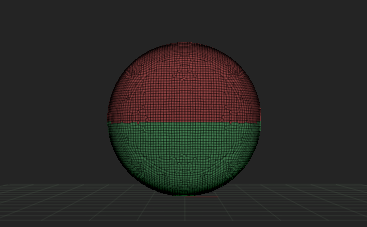
1)在工作区拖拽出模型,创建物体后按“T”或者激活Edit按钮进入编辑模式。Ctrl+鼠标左键遮罩需要分组的部分。
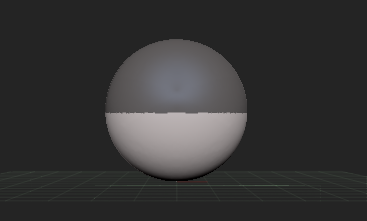
2)在Tool工具栏中打开Polygroups界面,点击Group Masked按钮,按遮罩分组。

① 在subtool工具栏下打开Split界面,点击Groups Split分开模型。在弹出的对话框中点击“ok”,在Subtool面板显示两个模型,最后切换到需要删除的模型所在层,按下Delete按钮,该层模型就会被直接删除。截图体验如下。
注:Groups Split 和 删除Subtool 都是无法撤销的,历史记录会全部删除,不能通过Ctrl + Z 退回到还没删除的状态。所以一定要先备份一下。
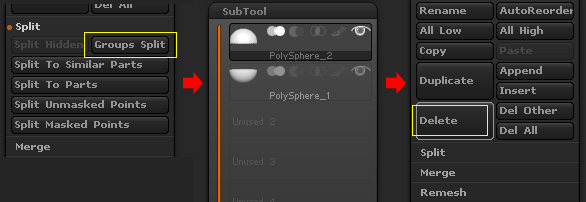
② 直接Shift+Ctrl+Alt框选需要删除的面,这个操作只是把你想要删除的面隐藏起来了,并没有真正的删除。激活Tool>Geometry>Modify Topology栏目,然后在点击Del hidden(删除隐藏面)。截图体验如下。
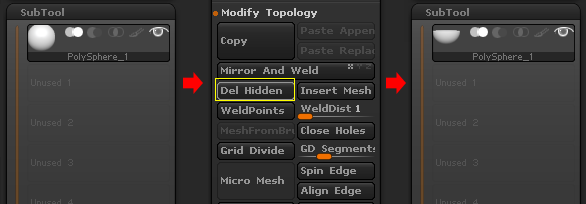
以上就是如何在ZBrush中按住自己需要将模型分组的方法介绍。也许以后ZBrush会更加智能化,提供的解决方案也会越来越方便,快捷。想要了解更多关于ZBrush 3D图形绘制软件的详细信息,可点击ZBrush教程查找你想要的内容。
展开阅读全文
︾